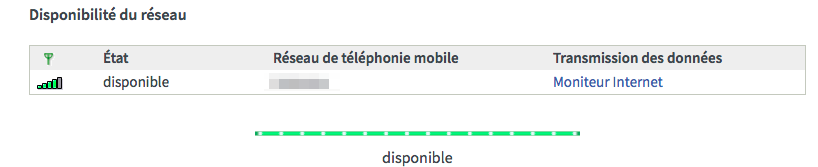Comment installer et configurer mon Huawei E3372s
Le Huawei E3372s peut être utilisé en tant que solution Internet de secours en combinaison avec la FRITZ!Box, ce qui signifie que la FRITZ!Box basculera automatiquement votre trafic data via le Huawei E3372s si votre connexion Internet edpnet échoue, et vice versa quand elle est rétablie. Le Huawei E3372s ne peut pas être utilisé avec votre laptop ou tablette.
Remarque: Le Huawei E3372s supporte la 4G LTE, 3G UMTS et 2G GSM. Ni une carte SIM ni l’abonnement Internet mobile ne sont inclus. La clé est déverrouillée : vous pouvez utiliser une carte SIM data de l’opérateur de téléphonie mobile de votre choix !
Préparer le Huawei E3372s pour l’utilisation
Une fois que vous avez reçu votre Huawei E3372s, vous devez y insérer une carte SIM. Comme mentionné précédemment, vous pouvez utiliser une carte SIM de l’opérateur de votre choix.

Insérez le Huawei E3372s dans la FRITZ!Box
Avec la FRITZ!Box 7430, vous devez brancher le Huawei E3372s dans le port USB approprié sur le côté du modem.

Avec la FRITZ!Box 7490, vous pouvez choisir un des deux ports USB (sur le côté et à l’arrière de l’appareil).

Avec la FRITZ!Box 7530, vous devez brancher le Huawei E3372s dans le port USB approprié sur le côté du modem.

Configurer le Huawei E3372s via l’interface web de la FRITZ!Box
Ouvrez votre navigateur (Internet Explorer, Firefox,…) et allez à l’interface web de votre Fritz!Box. Par défaut, elle est accessible via http://fritz.box ou http://192.168.178.1. Loguez-vous si vous y êtes invité. Quelques minutes après avoir inséré le Huawei E3372s dans le port USB, la FRITZ!Box le reconnaît automatiquement :
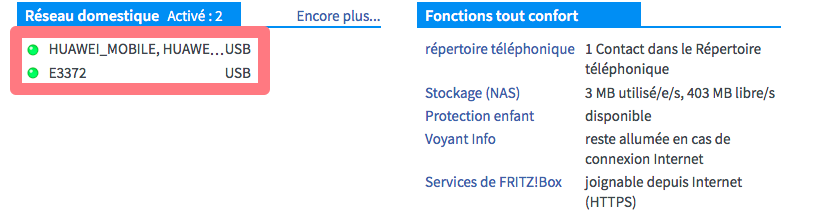
Dès que cela se produit, cliquez sur Internet dans le menu à gauche et sélectionnez Téléphonie mobile dans un menu déroulant. Choisissez l’option Activer automatiquement la connexion de téléphonie mobile lorsque le connexion DSL est interrompue:
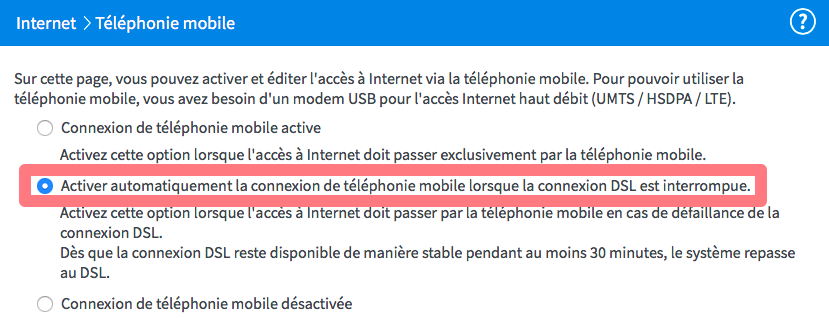
Vous devez maintenant entrer le code PIN de la carte SIM :

Sous Accès à Internet, choisissez Autre opérateur comme opérateur de téléphonie mobile et remplissez les champs Point d’accès, Numéro de téléphonie de votre fournisser d’accès à Internet, Nom d’utilisateur et Mot de passe. Cette information dépend de l’opérateur de téléphonie mobile que vous utilisez. Bien que vous pouvez trouver ces détails sur le site de votre opérateur, le moyen le plus rapide est de contacter leur service client.
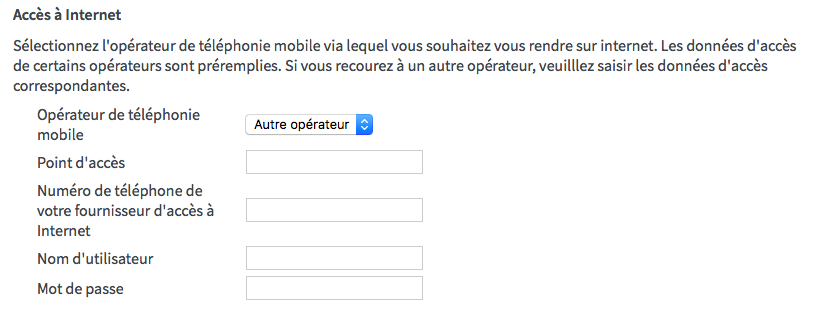
Une fois que vous avez reçu les données nécessaires de votre opérateur de téléphonie mobile et que vous les avez saisies dans la FRITZ!Box, appuyez sur Appliquer pour continuer. Si vous avez entré toutes les données requises correctement, le Huawei E3372s sera prêt à fournir la connexion de secours au cas où la connexion Internet edpnet fixe échouerait
Sous Disponibilité du réseau vous pourrez vérifier la force du signal mobile :